
听说:掌握一项新技能会让人踏实>
今天咱们一起来学习一下>
PPT>翻书效果>
听首歌,让自己安静下来>
学习之路不枯燥>
哈哈哈>
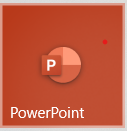
1.首先、需要下载软件>
(我使用的是2019版本,>
好像2016版本以上都可以)>
▼

▼>
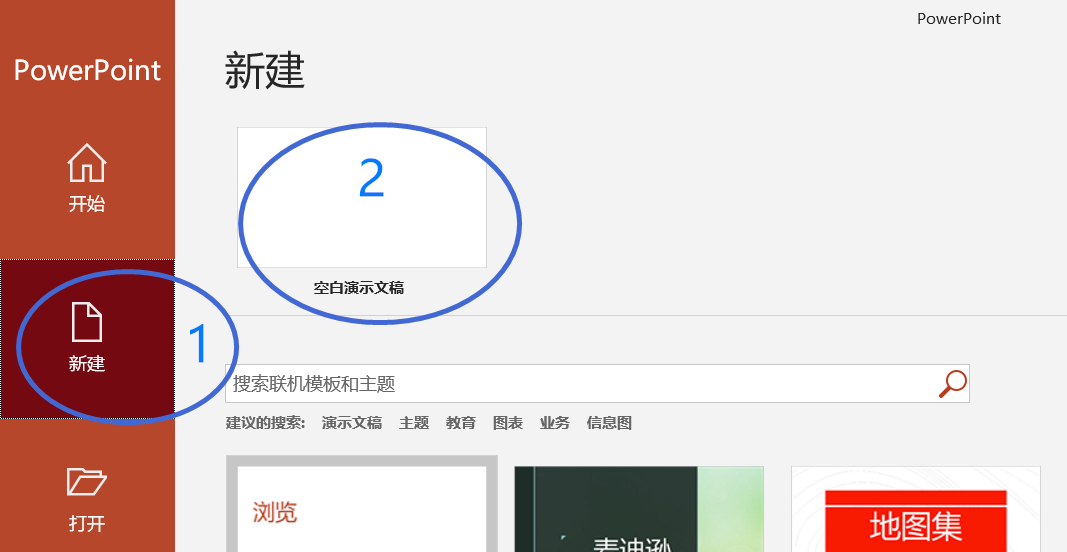
2.打开后点击新建→点击空白演示文稿>
▼>
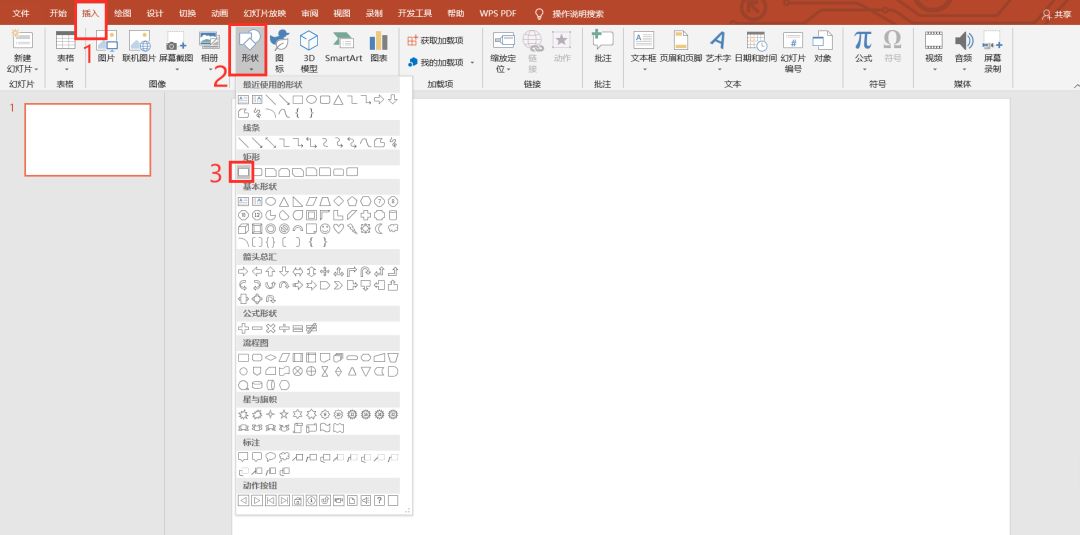
3>.点击插入→点击形状→选择矩形>
(>文中图片均可点击放大)>>
▼>
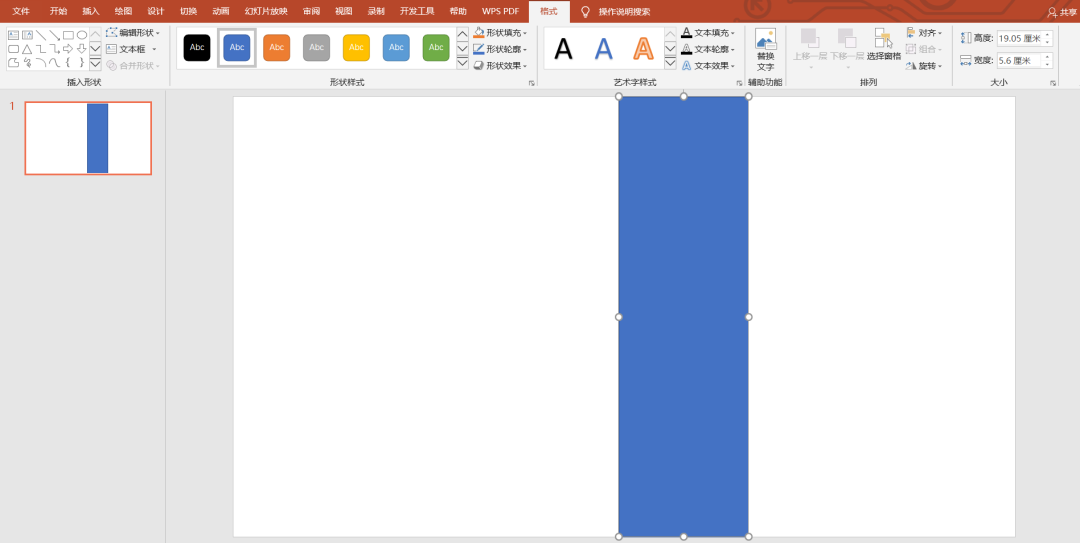
得到下图>
▼>
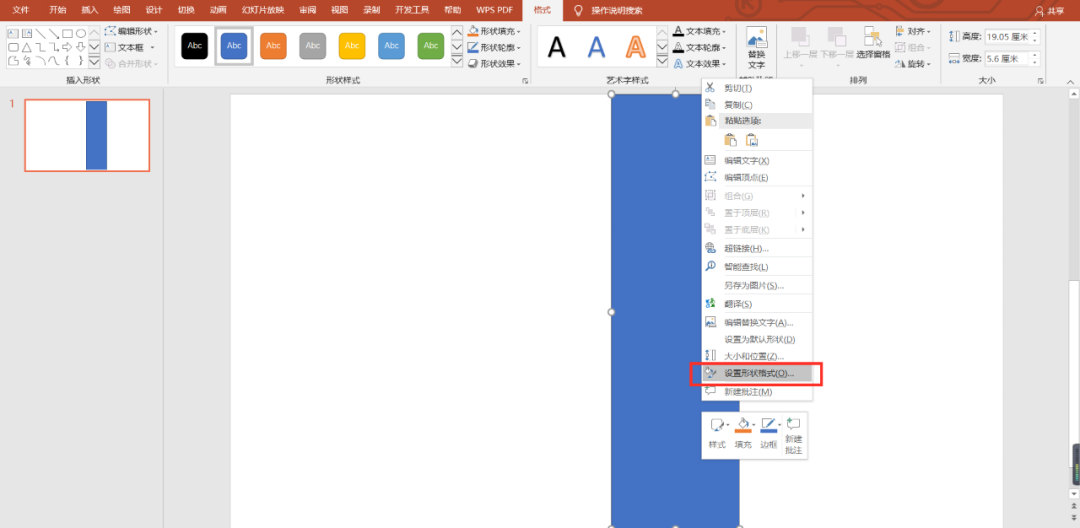
4.右键点击矩形→点击设置形状格式>
▼>
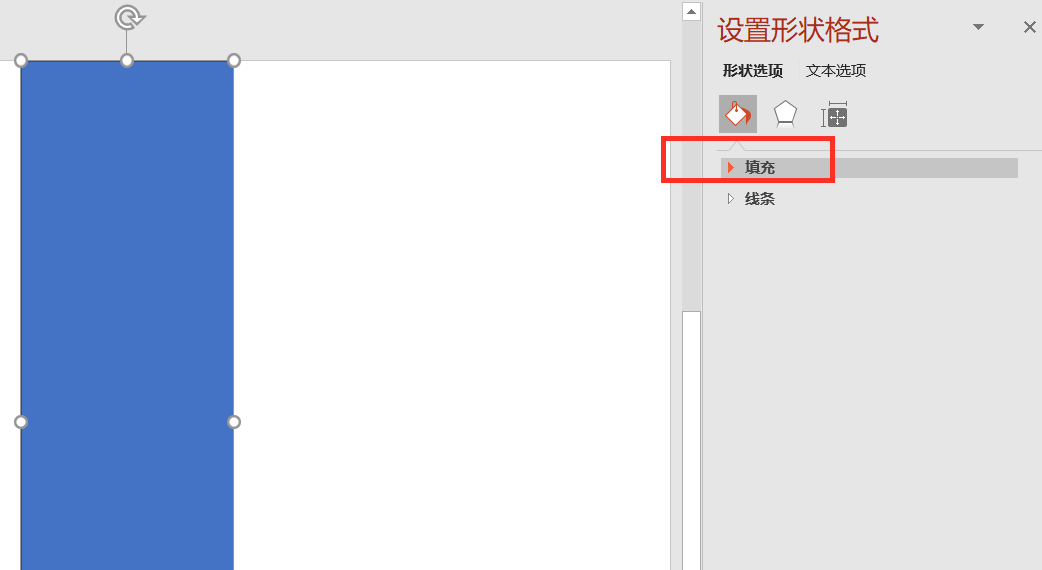
5.点击填充>
▼>
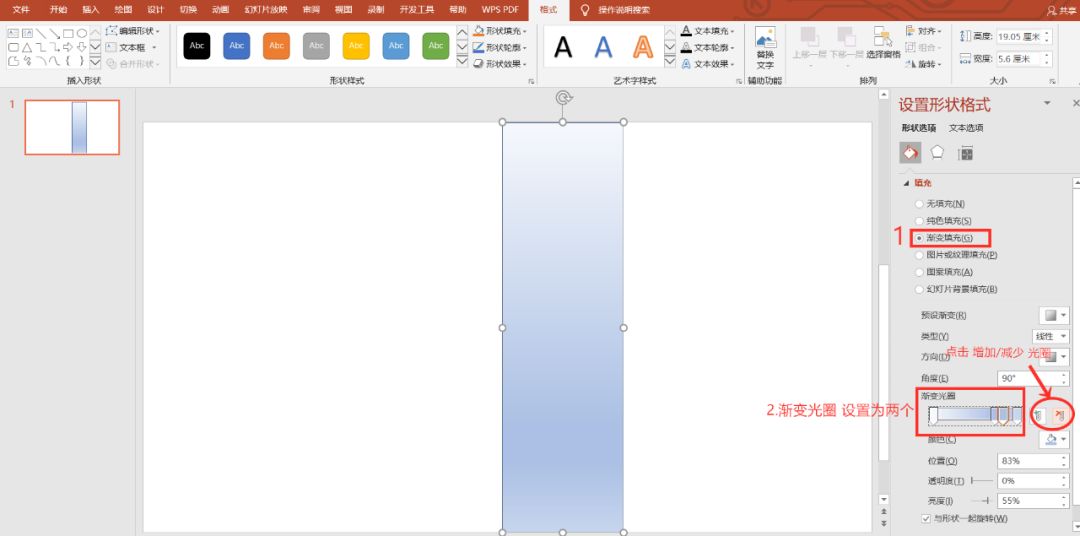
6.选择渐变填充→渐变光圈设置为两个>>
▼>

7.点击第一个渐变光圈>
→选择灰色>>
→透明度调为60%>
▼>
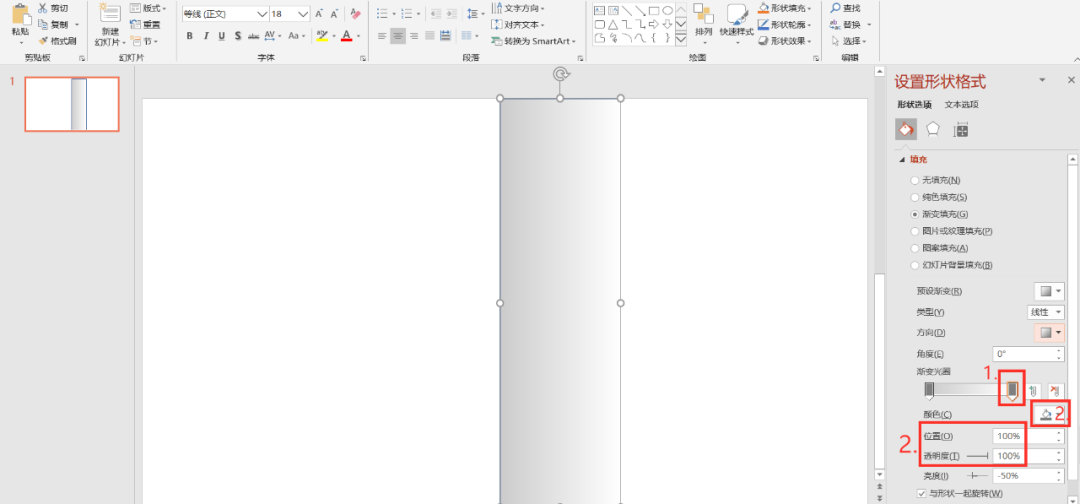
7.点击第二个渐变光圈>
→选择灰色>>
→透明度调为100%>
▼>
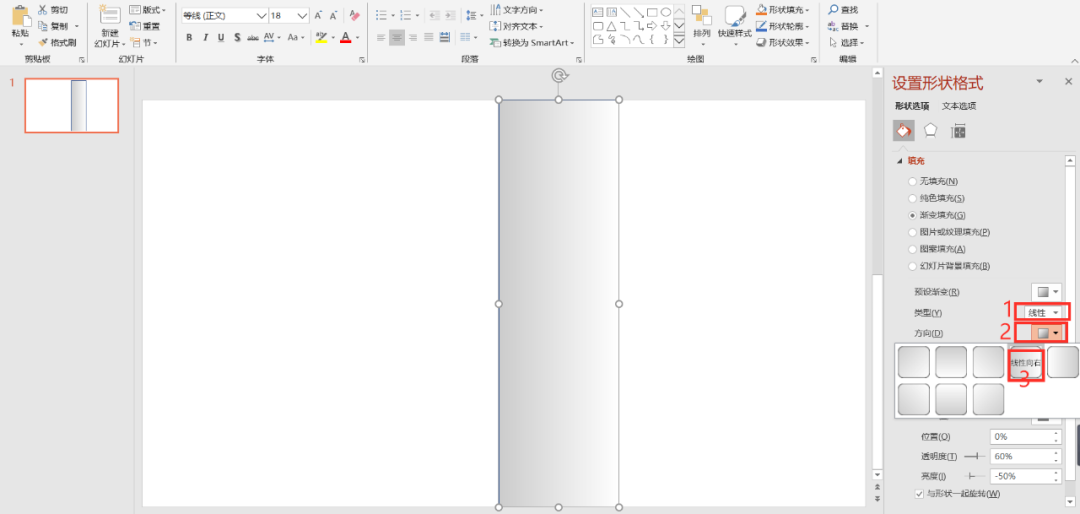
8..类型选择线性>
→点击方向图标>
→点击>线性向右>图标(鼠标指到图标,>>
名称会自动显示)> >>>
▼>
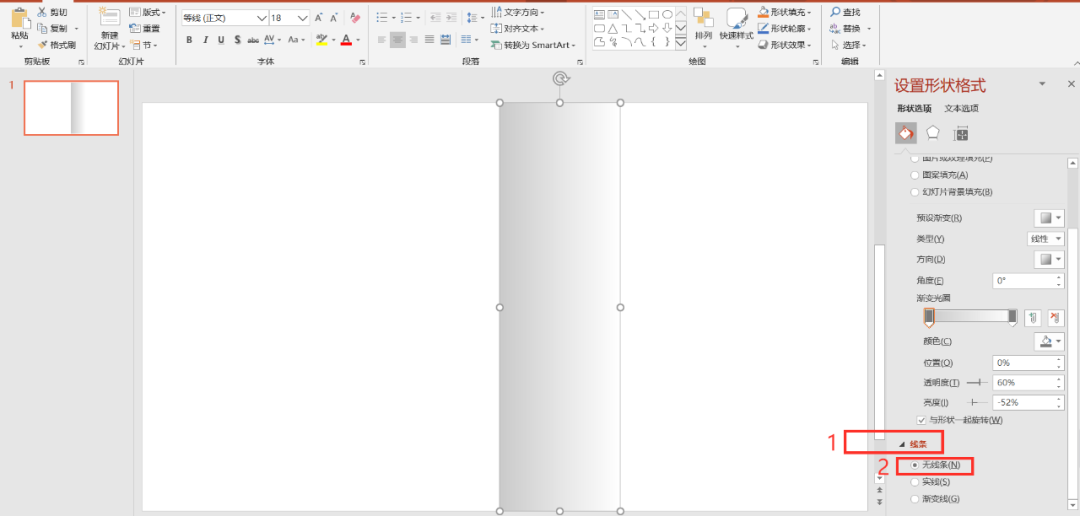
9.点击线条→选择无线条>
▼>
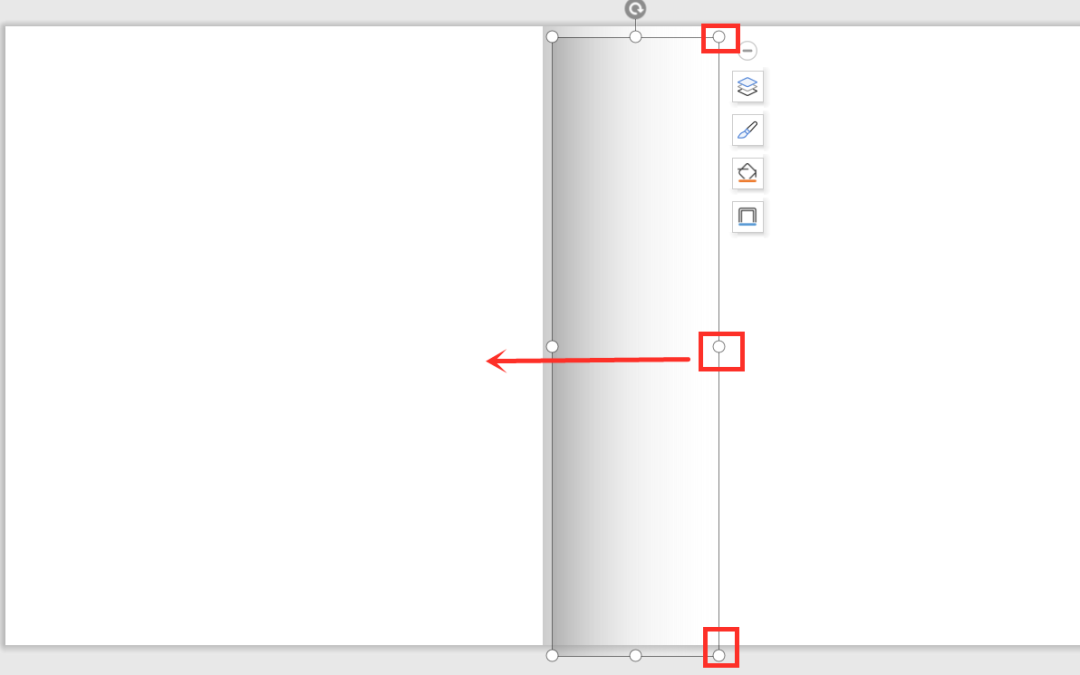
8.复制一个制作好的矩形→>
图中三个红框 点击任何一个都可拉到左边>
注意;要和右边对称>
▼>
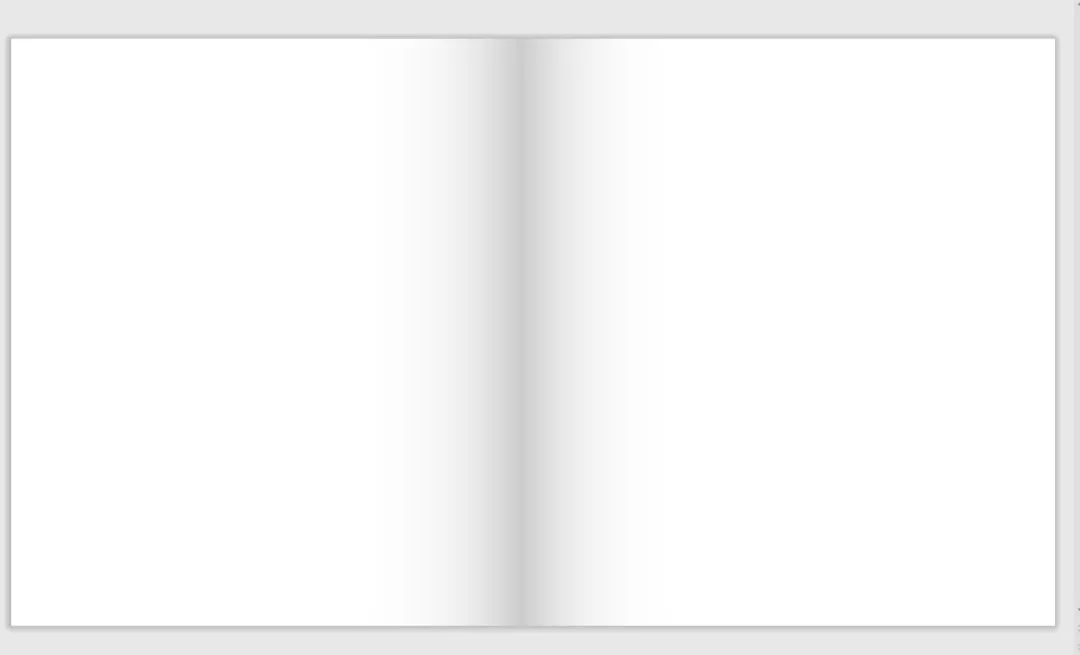
得到了下图所示>
▼>
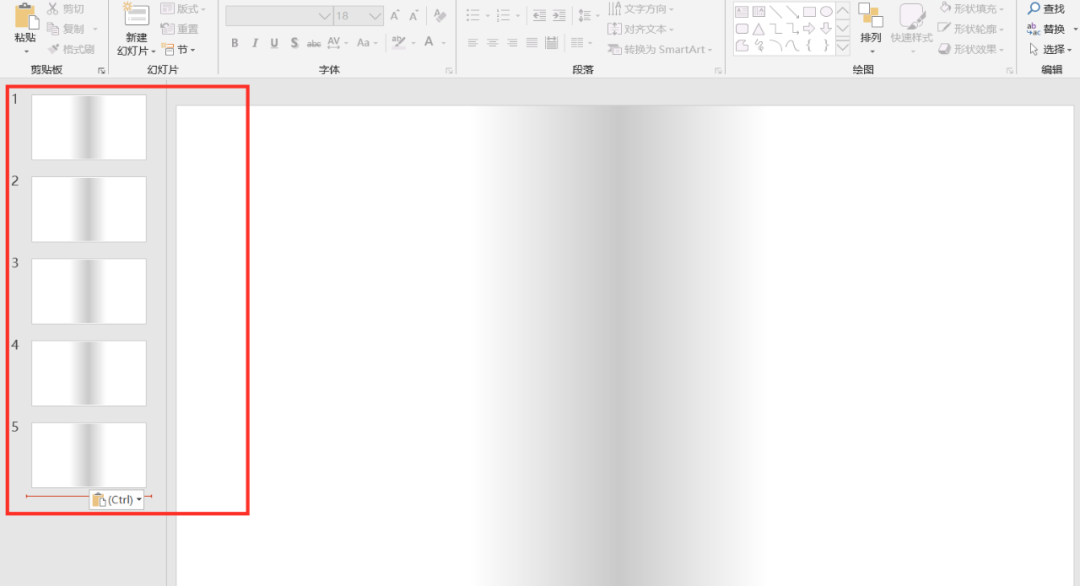
9.>复制所需页数>>
▼>
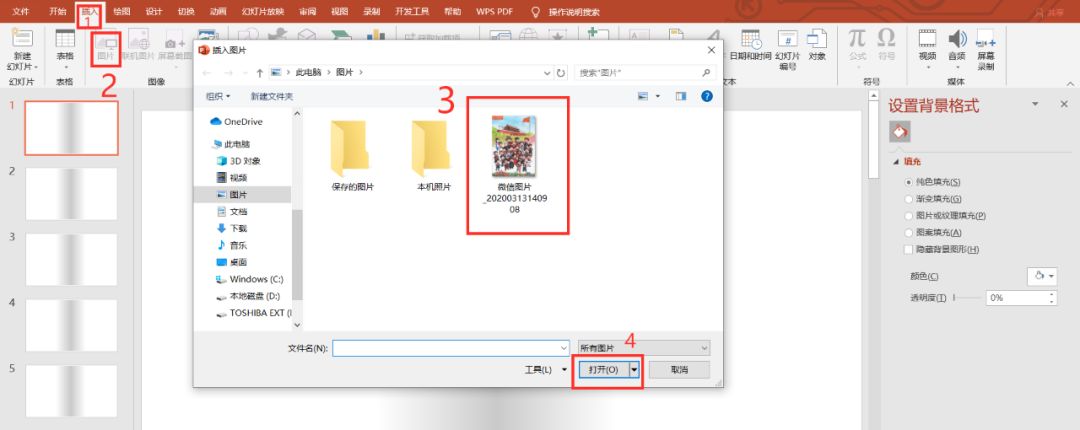
11.插入所需翻页图片>
▼>
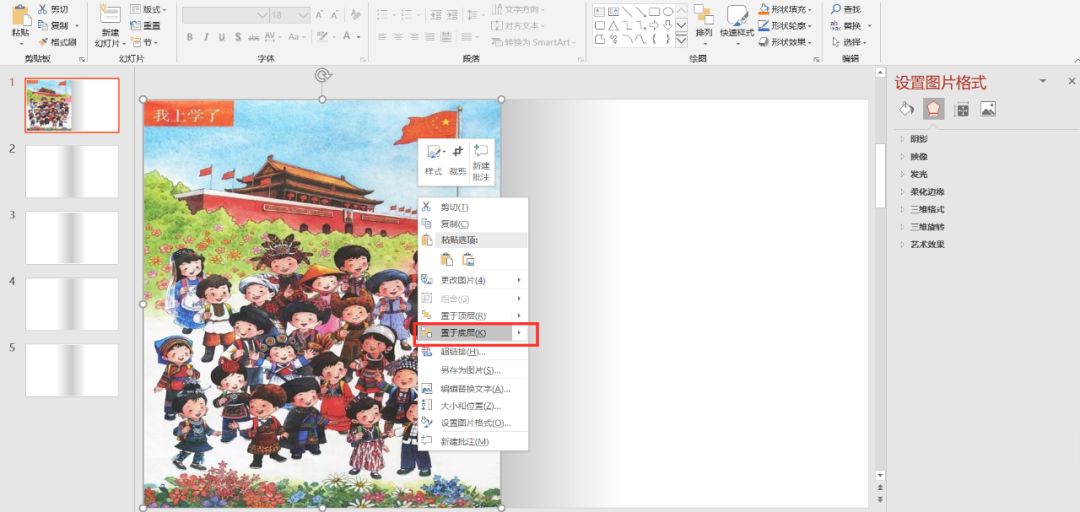
12.把图片拖放到合适位置>
在图片上点击右键>
选择置于底层>
▼>
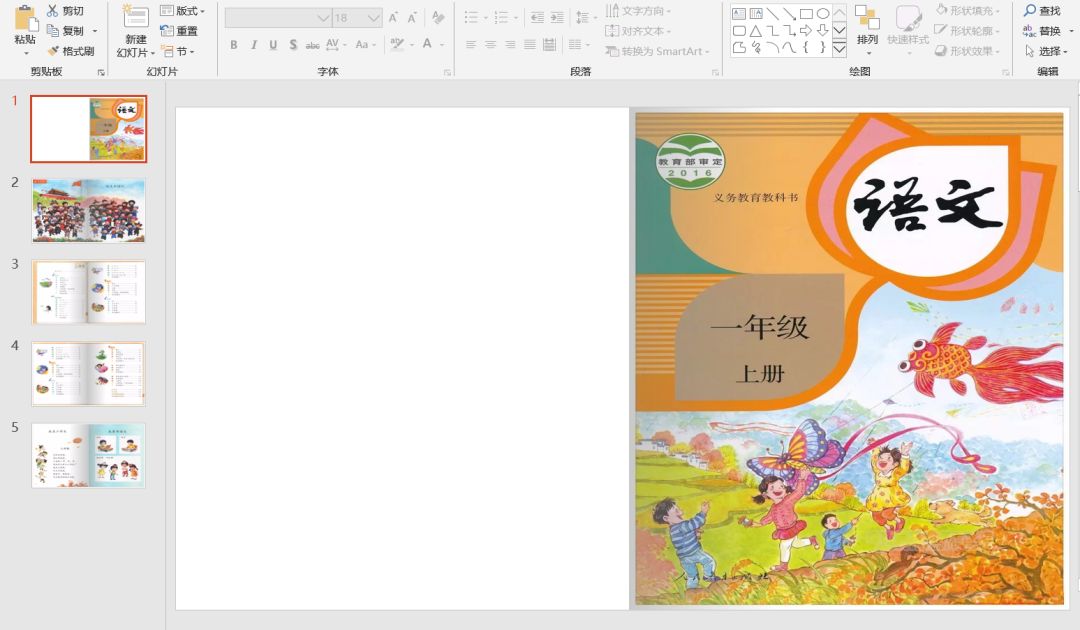
13.依次插入所需图片>
▼>
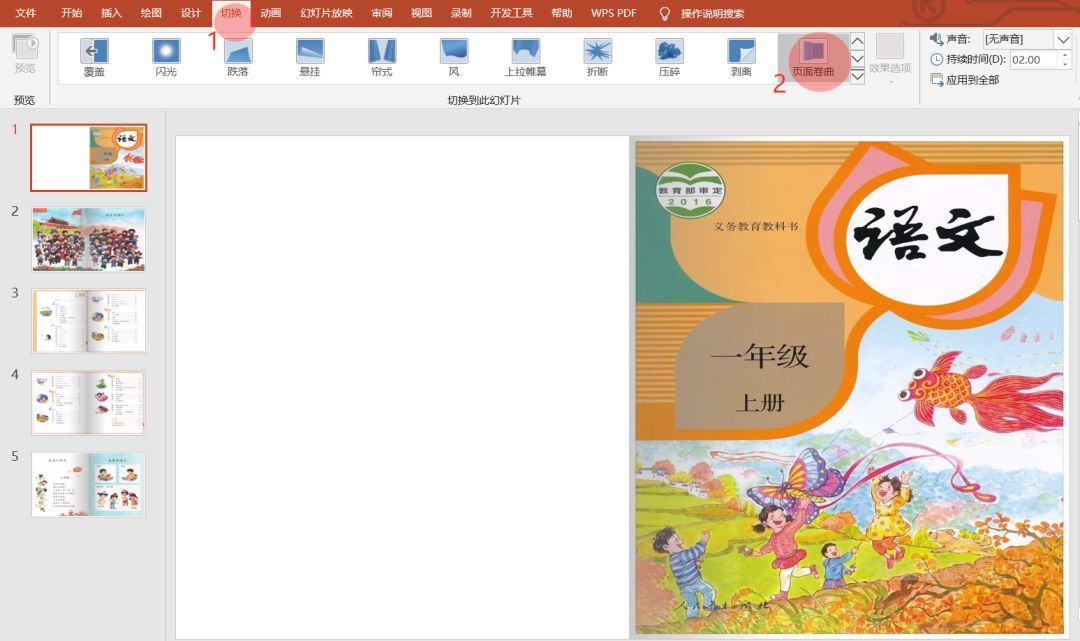
14.在幻灯片每一页都>
先点击切换>
→选择页面卷曲>
▼>
一起来看一下成品吧>
▼>
>
☚>完美>☛>
>
你学会了没?>
文章为用户上传,仅供非商业浏览。发布者:Lomu,转转请注明出处: https://www.daogebangong.com/fr/articles/detail/PPT-fan-ye-dong-hua-da-zao-bi-zhen-fan-shu-xiao-guo.html

 支付宝扫一扫
支付宝扫一扫 
评论列表(196条)
测试